Глава 46. Как отправить запрос в техподдержку
Чтобы получить максимально оперативный ответ от сотрудников технической поддержки, воспользуйтесь средством записи действий по воспроизведению неполадок. Эта встроенная утилита Windows:
- поможет зафиксировать действия, которые приводят к ошибке;
- автоматически добавит пояснения и скриншоты;
- позволит выделить нужную область экрана и добавить комментарии.
В завершение программа упаковывает всю информацию в один архив, который удобно отправить сотруднику поддержки.
Чтобы подготовить архив, выполните следующие действия.
- Нажмите на клавиатуре сочетание клавиш Win + R, введите команду psr.exe и нажмите ОК.
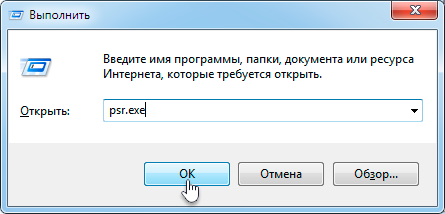
- В открывшемся окне нажмите Начать запись.

- Повторите действия, которые приводят к ошибке. В это время программа будет в фоновом режиме фиксировать происходящее. Если необходимо, нажмите Добавить комментарий. После этого выделите мышью на экране поле, к которому будет относиться комментарий, и введите его текст.
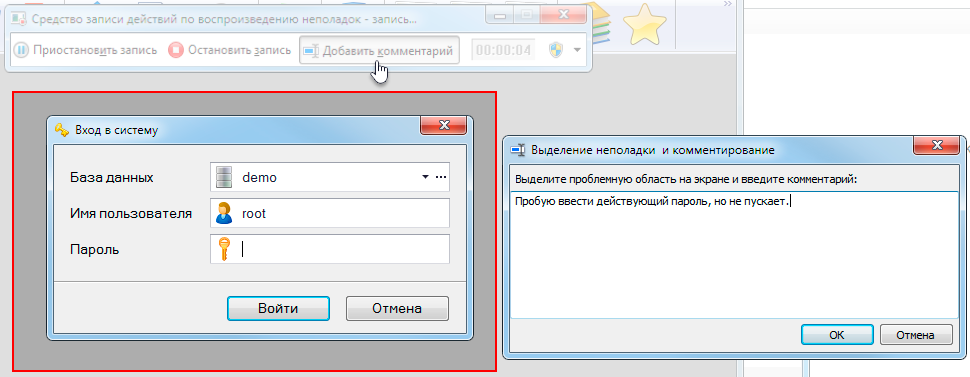
- Когда ошибка воспроизведётся, нажмите Остановить запись и укажите, куда сохранить итоговый файл. Программа сохранит его с расширением .zip.

- Отправьте полученный архив сотруднику технической поддержки.
Полезные опции
Чтобы открыть настройки утилиты, нажмите на выпадающее меню справа и выберите раздел Параметры.
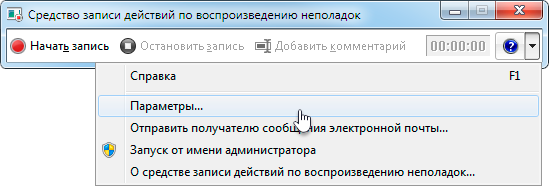
- По умолчанию утилита записывает только 25 последних скриншотов. Если для воспроизведении ошибки этого недостаточно, увеличьте количество скриншотов в поле Число хранимых снимков экрана.
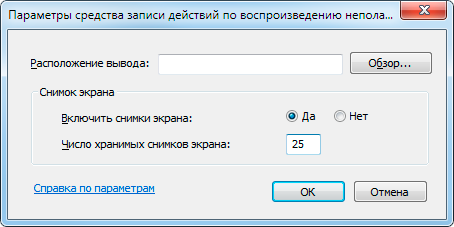
- Если вы хотите воспроизвести ошибку программы, запущенной от имени администратора Windows, утилиту Средство записи необходимо запустить также от имени администратора. Для этого в выпадающем меню выберите пункт Запуск от имени администратора.
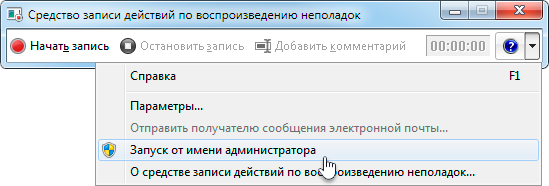
Спасибо!
В ближайшее время мы с вами свяжемся.